[来宾的操作]来宾的登录方法
受邀参加来宾空间时,根据是否已经在使用Kintone,参加方法有所不同。
另外,根据您使用的环境,显示的页面将有所不同。
贵公司正在使用Kintone时
-
确认正在使用的Kintone的子域。
也可通过访问贵公司正在使用的Kintone,在Web浏览器的地址栏中进行确认。
例:https://(子域名).kintone.com/k/ -
点击邀请邮件里的链接。
-
在“用Kintone账号参加”一栏中,输入公司正在使用的Kintone的子域,点击[登录]。
-
登录正在使用的Kintone。
已登录时无需此步骤。 -
在“填写个人资料”页面中,登记来宾的个人资料。
未使用Kintone时
-
访问以下URL:
https://(子域名).kintone.com/k/guest/guest/login
子域名可在创建账号完成后的通知邮件中确认。
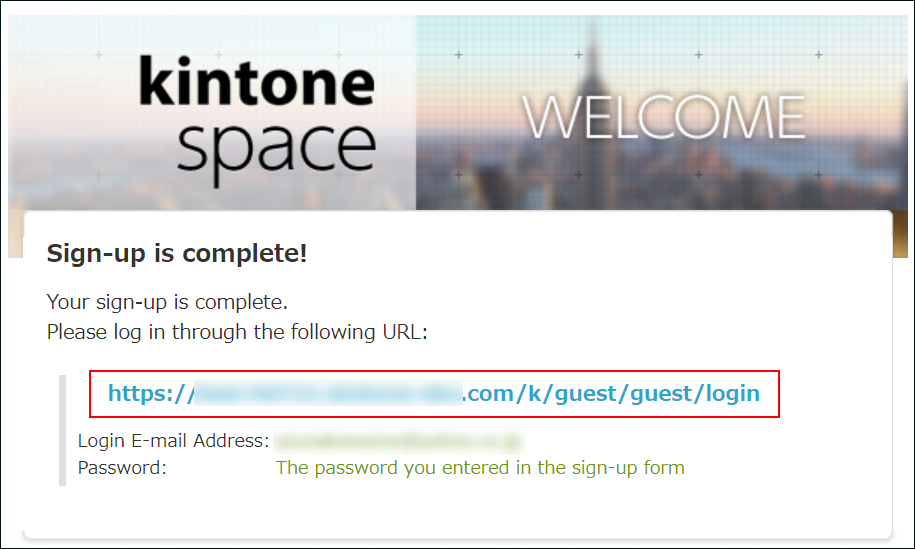
-
输入登录名称和密码,点击[登录]。
- 登录名称:
输入创建账号完成后的通知邮件中的邮件地址。 - 密码:
输入初始设置时输入的字符串。
忘记密码时,请点击[忘记密码?],重置密码。
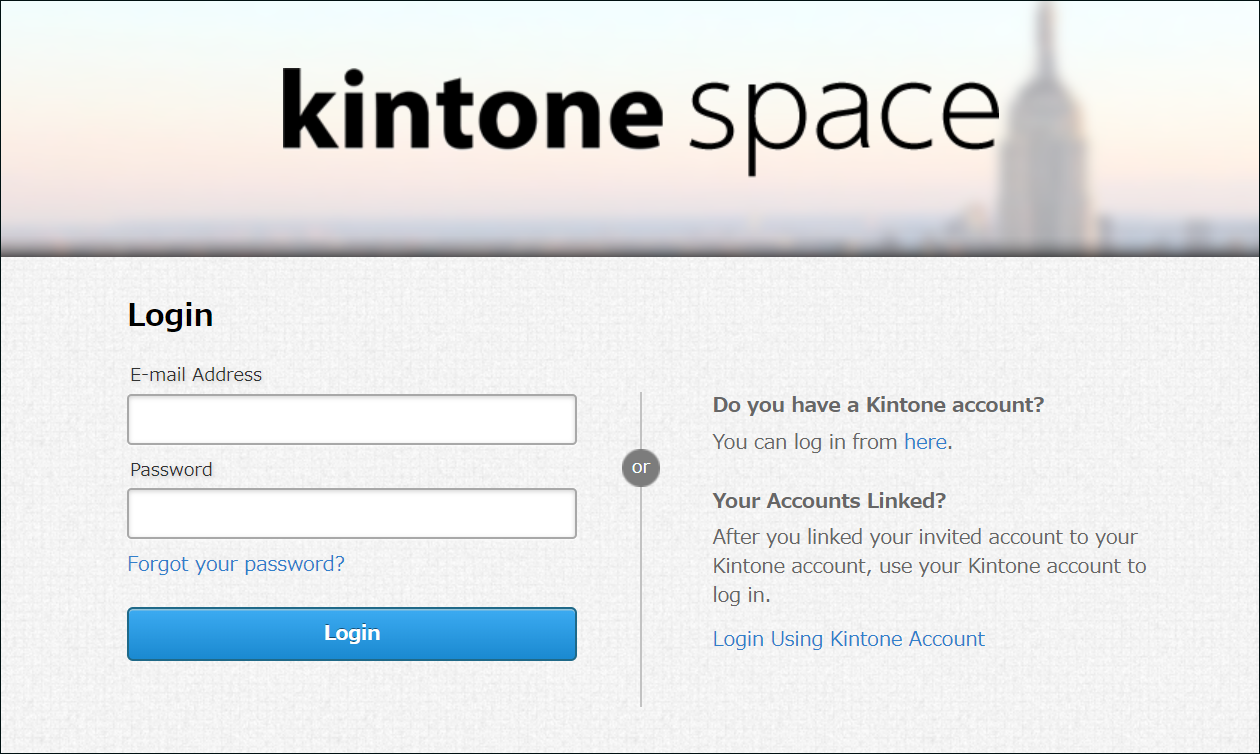
- 登录名称:
-
根据需要输入验证码,点击[发送]。
受邀登录的Kintone可能设置了两步验证。
如设置了两步验证,请将步骤2之后邮件中收到的验证码输入到上述页面。
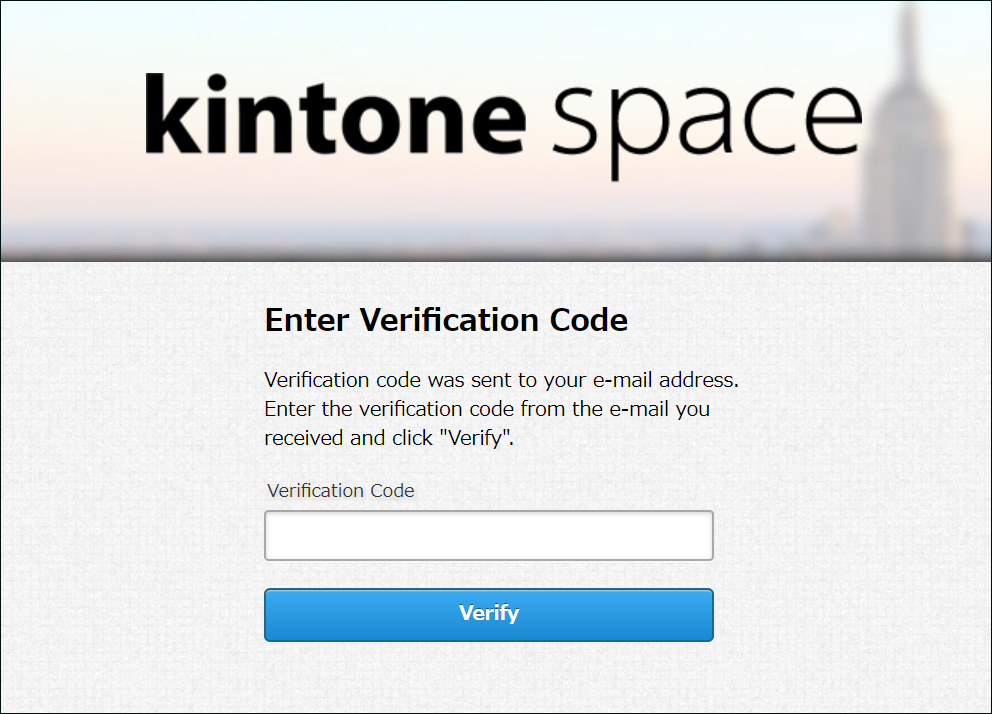
-
将登录URL添加到Web浏览器的收藏夹中。
想要轻松访问登录URL
可以更改用于登录的邮件地址吗
可以更改。
由来宾自己更改。
[来宾的操作] 更改邮件地址
